unitate flash USB nu este formatat instrucțiuni de formatare flash card

Disk Management
Datele de pe USB aparat sau cartela de memorie sunt ocupate de procese externe ale sistemului, inclusiv viruși. Apoi, unitatea flash nu este formatat folosind instrumente standard de Windows. Există mai multe metode alternative eficiente.
Pentru a regla blițul, deschideți consola de sistem (apăsați combinația de taste Win + R pentru a apela). Linia a apărut consola manager de tip diskmgmt.msc activează o modalitate alternativă de meniu „Start“:
- Deschideți „Control Panel“ din meniul Start.
- Găsiți în „Sistem și securitate“ sub „Administrare“.
- Open in "Computer Management" Sub "Disk Management Manager".

În managerul de gestionare a spațiului pe disc are nevoie pentru a găsi o unitate flash pe care doriți să formatați. Plasează cursorul pe acesta și faceți clic dreapta - „Format“.

Dacă această metodă nu funcționează, și este cunoscut faptul că dispozitivul de curățare USB împiedică procesul de sistem de operare, puteți încerca să înceapă în Safe Mode. După pornirea PC-ul, deschideți un prompt de comandă. Acesta trebuie să fie făcut de către un administrator. Urmați-l Format de comandă simplu, după care trebuie să pui litera USB-drive (cum ar fi Z).
În situații obișnuite, acest lucru este suficient. În cazul în care nu ajuta la verificarea eficienței dispozitivului flash.
Verificarea erorilor
Din cauza erorilor din cardul de memorie, acesta nu poate fi deschis și formatat. Pentru verificarea și corectarea, în meniul „Start“, deschideți „Run“ și începe să lucreze un prompt de comandă prin tastarea cerere cmd
În fereastra care apare, de tip: chkdsk G: / f / r (G este serial flash de litera de unitate). Apăsați enter, și să fie pacient. Pentru a verifica și remedia toate defectele de utilitate va lua timp.

Fotografia arată cum arată scanare. Sistemul trebuie să corecteze toate erorile și să permită pentru a formata unitatea. În cazul în care nu reușește, se va apropia de software terță parte.
Curățarea mass-media cu ajutorul unor programe terțe
Instalați orice program specializat pentru a formata unitatea flash. Luați în considerare exemplele de software-ul cel mai bine-cunoscute.
Instrumentul Format disc USB HP
Descărcați, instalați și executați instrumentul ca administrator. Se deschide o fereastră:
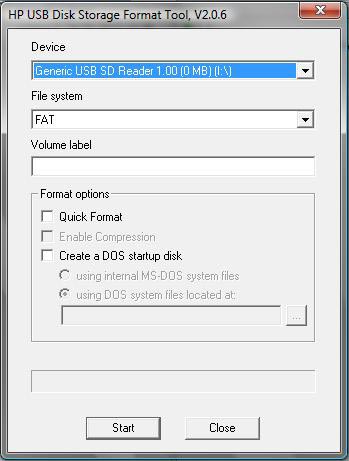
Alegerea unui USB-drive (căutați scrisoarea în dosarul „My Computer“). Pune-o căpușă împotriva elementul «Quick Format» (Quick Erase). Acesta funcționează metoda ceva mai rapid de curățare profundă și de a șterge datele. Faceți clic pe «Start» și aștept cu nerăbdare pentru a finaliza expertul. În cazul în care nu funcționează, eliminați marcajul de selectare și repetați procesul.
Ușor de recuperare
Ușor de recuperare - multi-instrument, capabil de a verifica eficiența de carduri de memorie flash. În meniu, selectați „Disk Diagnostics» (Diagnostice Dist) → «Testul pentru potențiale defecțiuni hardware» (teste auto).

D-Soft Flash Doctor
Puteți utiliza D-Soft Flash Doctor. Interfața de aplicare este după cum urmează:
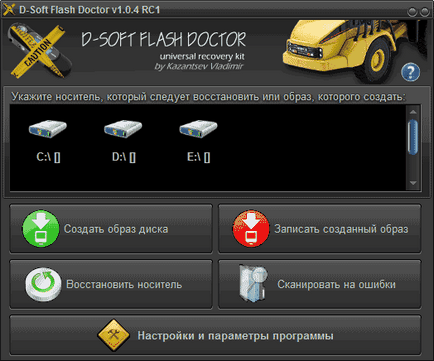
Doctor permite scanarea stick de micro SD pentru erori. Aici puteți recupera suportul de date. Unele explicații suplimentare sunt de prisos. Selectați unitatea flash dorită și porniți echipa din dreapta. Pe Internet nu există nici site-ul oficial al producătorului, în această căutare și descărca software-ul, puteți folosi motorul de căutare.
EZ Recuperare
Dacă unitatea flash nu este formatat. EZ Recover pentru a ajuta. Singura restricție impusă de program - suma de carduri flash admisibile. Anexă restabilește flash drive-urile de până la 4 GB. Recuperarea are loc destul de repede - în decurs de 2-3 minute. Programul poate fi folosit pentru carduri flash, cu probleme de formatare, sau cele care sunt afișate în administrator, cu dispozitive de dimensiunea zero.
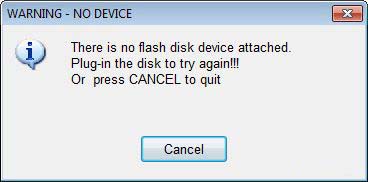
După mesajul, deconectați unitatea flash de la calculator și conectați-l din nou (aplicația detectează instantaneu mass-media amovibil). În fereastra care se deschide, pune jos dimensiunea nominală a cardului de memorie (dimensiunea discului). Este necesar să se precizeze numărul de megabytes specificat în spațiul de stocare original (1GB = 1024MB stick de memorie). Când setările sunt definite, trebuie doar să apăsați pe «Recuperare».
Producatori bine-cunoscute USB-drive-uri încearcă să aibă grijă pentru produsele sale și să ofere utilizatorilor săi software-ul adecvat. Kingston a lansat un instrument la îndemână: un program pentru a formata unitatea flash Kingston Format Utility, Transcend - JetFlash Recuperarea on-line. Aceste aplicații au Alcor, A-date, și altele. Pentru a lucra cu alți operatori de producători chinezi necunoscute utilizând software-ul corespunzător. Acest lucru va fi discutat în continuare.
Cum de a elimina protecția la scriere
Atunci când eroarea „Imposibil de format, deoarece discul este protejat la scriere“, folosind un instrument software separa. Rulați linia pentru a rula comenzi cu privilegiile administratorului. În Windows 7, este în start-up (click pe butonul din dreapta și a alerga ca administrator). Noile versiuni windose, găsiți un buton de tastatură de calculator cu logo-ul companiei și împingeți-l. În continuare, selectați linia pentru introducerea echipelor.
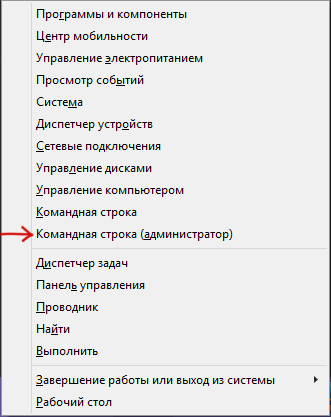
Apoi executați lista de comandă:
- diskpart (apel instrument software)
- Lista de disc (pentru a afișa lista de unități disponibile pe computer)
- selectați disc X (unde X - este ordinal de unică folosință va fi Litera afișată după discul listă)
- atribute de disc clar numai citire
- curat (clar)
- a crea partiție primară
- format fs = ntfs (ntfs poate fi înlocuit cu un alt sistem (FAT32, FAT16), în care necesitatea de a curăța unitatea de bliț)
- atribuie literă = N (unde N - literă în flash nume)
format de nivel scăzut
Un alt mod de a „vindeca“ unitate rupt - format low-level - recompartimentare-dispozitive USB pe sectorul informațiilor de serviciu. Se crede că această manipulare elimină toate datele de pe dispozitiv (există metode de restaurare a datelor). În orice caz, curatare profunda vă permite să blocați sectoare rău unitate flash și minimizează diferite ingheata si erori în timpul funcționării sale.
Unul dintre instrumentele care pot îndeplini - HDD Low Level Format Tool, capabile să funcționeze nu numai cu unitatea flash, dar și HD-discuri. Instrumentul oferă formatare profundă cu distrugerea tuturor suportului de date și partiții. Tratamentul de nivel scăzut ridică în afara de carduri flash cu erori și eșecuri grave. aplicație alternativă: Acronis Disk Director.
Instrumentele de căutare
Pentru instrumentele de lucru individual, cu cardul flash va trebui să definească VID și PID (USB identificatori unici) de căutare. Primul index arată numărul de identificare al producătorului (VID), iar al doilea - numărul PID al dispozitivului. În unele cazuri, utilitatea, astfel determinată, poate să nu funcționeze. Deoarece identificatorul unor carduri pot fi la fel, iar modelul controlorului este diferit. A determina cu exactitate regulatorul poate fi demontat unitate flash USB și verificați numerele de pe cipul.
Alternativ, deschideți Device Manager și găsiți secțiunea «controlerele USB“. In interior este o subsecțiune „Mass Storage Device USB». Fila cu ID-ul de informații uite.
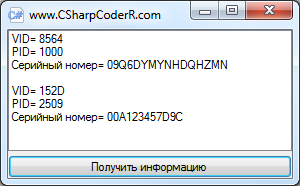
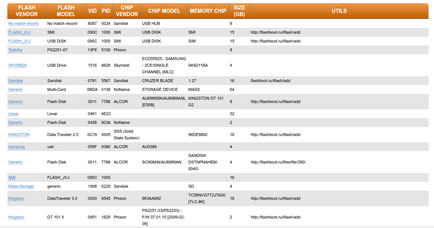
Această metodă, chiar dacă programatorul nu va reuși, poate anima USB-drive. După terminarea operației, urmați pentru a scoate în siguranță un flash card, și re-inserați în portul USB. După această unitate flash ar trebui să funcționeze.
Mai multe despre acest subiect:
Această intrare a fost postat în Sfaturi și etichetat unitate flash.
hosts. Cum de a găsi fișierul de gazde și schimbați-l înapoi?